-
软件测试 08功能自动化 08 基于Python语言的Selenium基础
安装Python和Selenium
导入相关的包
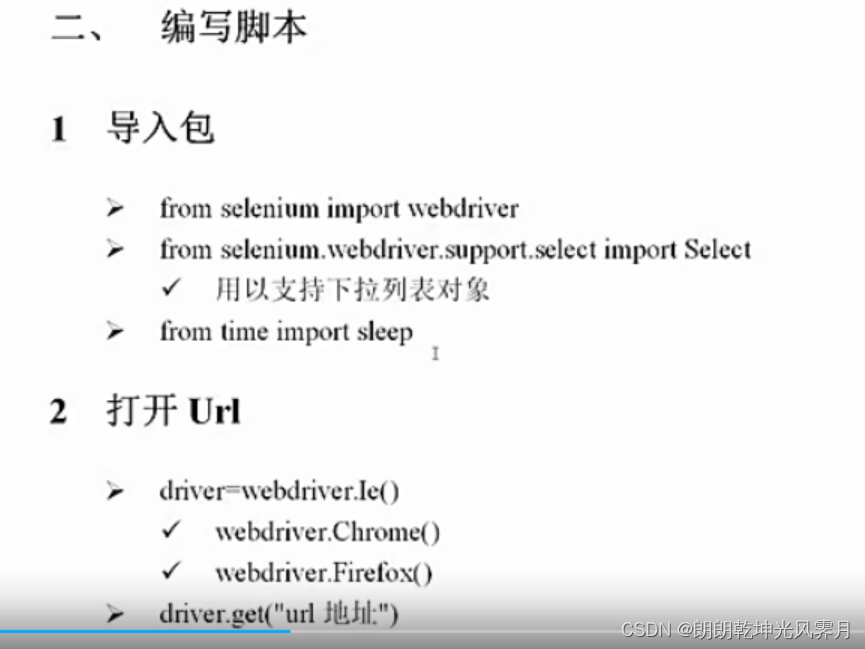
from selenium import webdriver from selenium.webdriver.support.select import Select from time import sleep #打开Edge浏览器 driver = webdriver.Edge()- 1
- 2
- 3
- 4
- 5
- 6
- 7
打开url 设置等待时间
from selenium import webdriver from selenium.webdriver.support.select import Select from time import sleep #打开Edge浏览器 driver = webdriver.Edge() #打开GitHub driver.get("https://github.com/") #设置等待时间3s sleep(3) #设置隐性等待时间3s #driver.implicitly_wait(3) #关闭浏览器以及浏览器驱动程序 driver.quit() #关闭浏览器 #driver.close()- 1
- 2
- 3
- 4
- 5
- 6
- 7
- 8
- 9
- 10
- 11
- 12
- 13
- 14
- 15
- 16
- 17
- 18
切换框架识别和操作页面元素
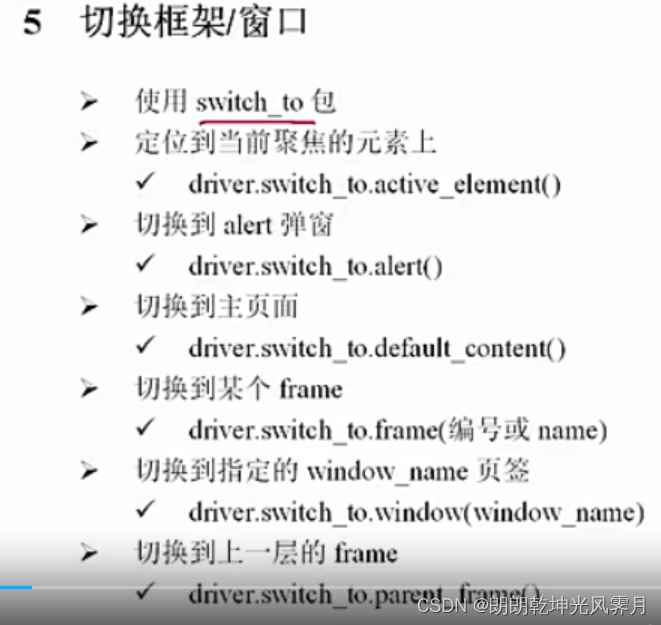
切换框架、窗口#使用switch_to包 #定位到当前聚焦的元素上 driver.switch_to.active_element #切换到alert弹窗 driver.switch_to.alert #切换到主界面 driver.switch_to.default_content() #切换到某个frame driver.switch_to.frame(编号或name) #切换到指定的window_name页签 driver.switch_to.window(window_name="123") #切换到上一层的frame driver.switch_to.parent_frame()- 1
- 2
- 3
- 4
- 5
- 6
- 7
- 8
- 9
- 10
- 11
- 12
- 13
定位页面元素
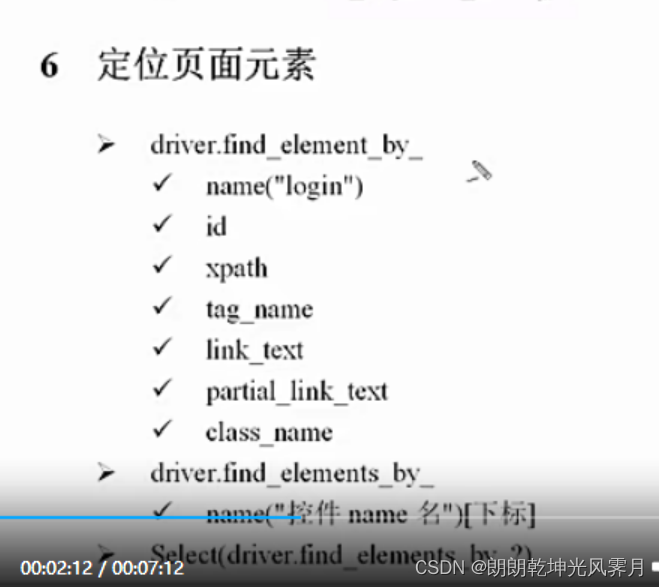
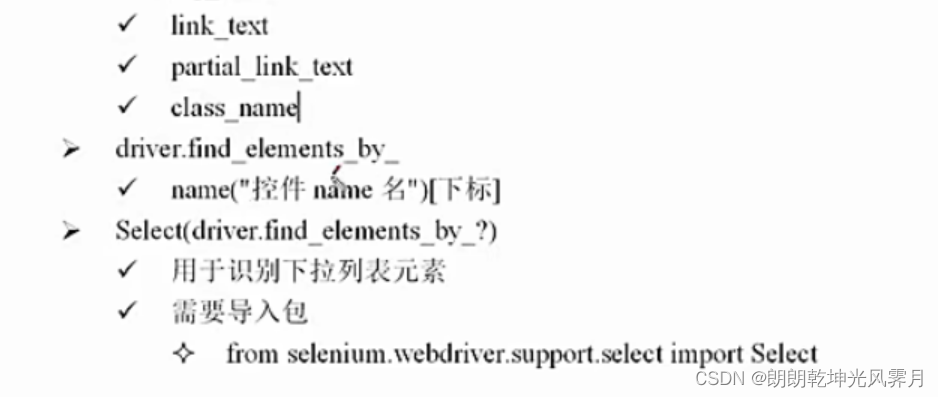
定位页面元素
driver.find_element_by_ name(“login”)
id
xpath
tag_name
link_text
partial_link_text
class_name
driver.find_elements_by_ name(“控件 name 名”)[下标]
Select(driver.find_elements_by_?)
用于识别下拉列表元素
需要导入包
from selenium.webdriver.support.select import Select
7 页面元素的属性和方法
driver.title()
获得网页标题
对象.text
获得页面元素的文本值
属于属性
对象.get_attribute(“属性名”)
获得指定属性的值
Select(对象).select_by_value
需要导入包
from selenium.webdriver.support.select import Select
select_by_index
select_by_visible_text
deselect_all()
取消所有选项
deselect_by_index()
取消对应 index 选项
deselect_by_value()
取消对应 value 选项
deselect_by_visible_text()
取消对应文本选项
first_selected_option()
返回第一个选项
all_selected_options()
返回所有的选项
页面元素.send_keys(“数据”)
用于键盘输入数据
页面元素.click()
支持单选按钮、复选框、命令按钮from selenium import webdriver from selenium.webdriver.support.select import Select from time import sleep #打开Edge浏览器 driver = webdriver.Edge() #打开GitHub driver.get("https://github.com/") #设置等待时间3s sleep(3) driver.switch_to_default_content() driver.switch_to_frame("body") driver.switch_to_default_content(“navibar”) driver.find_element_by_name(“username”).sendkeys("zhangsan") #关闭浏览器以及浏览器驱动程序 driver.find_element_by_link_text("sign up now").click() driver.quit() #关闭浏览器 #driver.close()- 1
- 2
- 3
- 4
- 5
- 6
- 7
- 8
- 9
- 10
- 11
- 12
- 13
- 14
- 15
- 16
- 17
- 18
- 19
- 20
编写测试脚本
-
相关阅读:
C++学习:数据的存储、作用域、链接
通过 MSE 实现基于Apache APISIX的全链路灰度
c#Sqlite类库
最新研究综述——探索基础模型中的“幻觉”现象
IOS开发之页面跳转
1016 部分A+B
SQL底层执行原理
react之生命周期
SpringBoot中bean的生命周期
vue3 provide inject
- 原文地址:https://blog.csdn.net/qq_37975179/article/details/127415232
